Para Photoshop_CS2
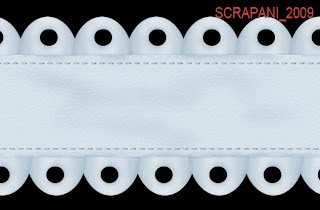
__________________________
Necesitaremos 2 filtros para este tutorial:
Mura's Meister y Alien skin xenofex.
descargar de aqui:
http://www.moongraphix.com/recursospsp/filtros.html
__________________________
Bien empecemos:
NOTA: Clik en imagen para agrandar y ver correctamente.
1-Archivo/Nuevo. 400x400px. 250 dpi. y dibujamos un ovalo con la herramienta elipse.
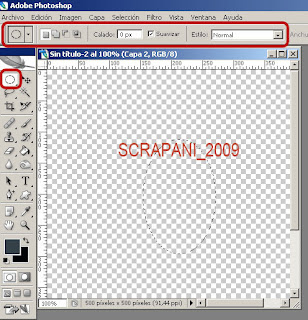
2- Rellenamos del color que nos guste. quitamos la selección y volvemos a dibujar en esa misma capa un pequeño circulo en negro. Le damos a la tecla "supr" del teclado.
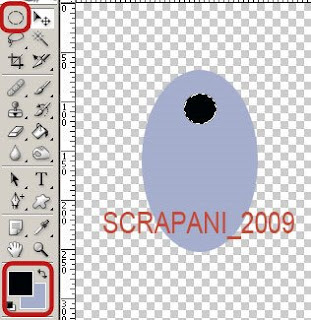
3- En la misma capa volvemos a dibujar con la herramienta elipse un nuevo ovalo en este caso horizontal, de forma que podamos cortar con forma curva la parte inferior de nuestra imagen. Tecla "supr" del teclado.
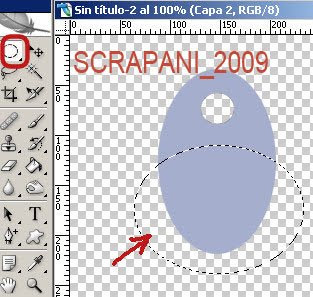
4- Vamos a la herramienta sobre exponer y la pasamos de arriba a bajo varias veces.
El tamaño del pincel dependerá del de nuestra imagen. "Rango": medios tonos. "Exposición": 3% aprox.
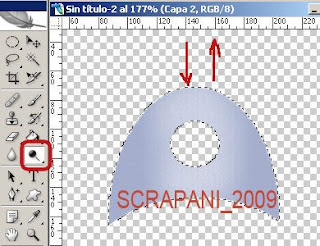
5-Le aplicamos una textura: Filtro/textura/texturizar.
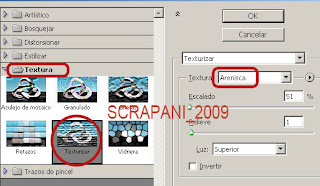
Le aplicamos otro filtro, Alien Skin xenofex2/Stain para darle volumen, con estos valores y colores
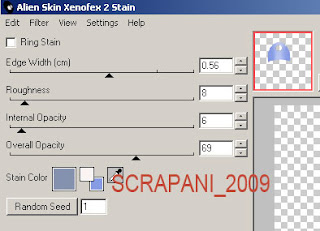
Ya tenemos nuestra onda para aplicar a la cinta.
6- Copiamos esta onda en una nueva imagen mas grande y alargada. 900 de largo x 300 de ancho aprox.
y la situamos en el centro, podemos transformala un poco y hacerla algo más pequeña.
Ahora le aplicamos otro filtro: Mura's Meister/copies 1.3, con estos valores:
OJO: El primer valor "Number", lo determinará el tamaño de la onda, cuanto más pequeña, mayor será el valor y viceversa.
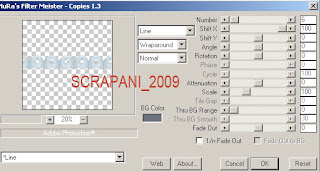
7- Con la herramienta "marco rectangular" y luego tecla "supr" del teclado, recortamos la base de las ondas para que nos quede recta la base.
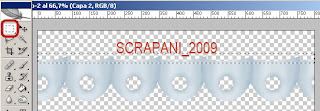
Duplicamos capa y Edición/transformación libre, para girarla y ponerla en la parte superior.
8- Ahora en una nueva capa con el "marco rectangular" dibujamos un rectángulo y rellenamos del mismo color que la onda y aplicamos el mismo filtro textura.
9-Solo nos queda en capa nueva crear un pespunte que lograremos usando texto, concretamente un guión.
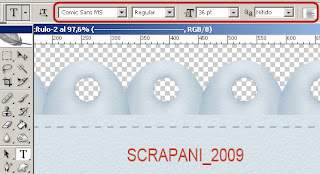
Aplicamos estilo de capa al pespunte con estos valores:
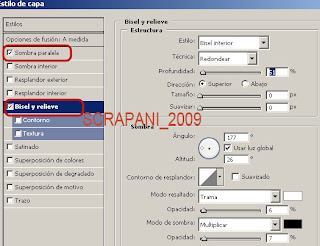
Y ya está teminada nuestra cinta. Ahora es cuestión de ponerle imaginación.
::Tutorial creado por Trade para Tradefruit.blogspot :: Por Scrapani para el foro de Photoshop-scripts ::
.:.Julio_2009.:.


No hay comentarios:
Publicar un comentario